Sådan afspilles DAV -filen, der er produceret af DVR365 eller CCTV -kameraportal? Hvis du har brug for at gemme eller dele de optagede videoer, skal du på forhånd konvertere DAV til MP4. Men DAV -filer kan afspilles ved hjælp af CCTV -systemet, der skabte dem, samt nogle specialiserede medieafspillere. Normalt kan de indspillede DAV -filer krypteres og komprimeres. Er det muligt at konvertere DAV til MP4? Lær mere om de bedste metoder fra artiklen.
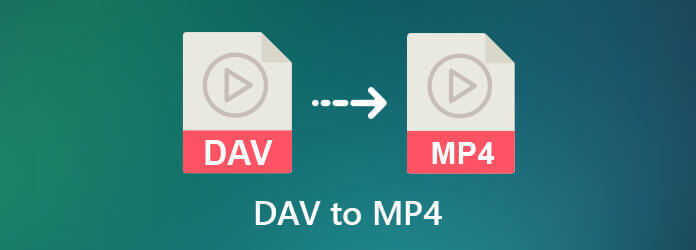
Del 1. Hvad er en DAV-fil helt præcist
En DAV -fil kan klassificeres som et specialiseret, komprimeret og krypteret format til videoer. Normalt oprettes DAV -filerne af en DVR365 Dahua Technology digital videooptager, også kendt som DVR. Når du udtrækker poster fra et CCTV -overvågningssystem, hvilket højst sandsynligt vil producere indhold i dette format. Da den er krypteret, kunne de mest almindelige videospillere på markedet ikke direkte åbne dette format. Du skal muligvis konvertere denne fil til andre populære formater, dvs. konvertere DAV til MP4 for yderligere undersøgelse.
Del 2.Sådan konverteres DAV til MP4 med kommandolinjen
Da DAV -filerne er krypteret og komprimeret med en særlig algoritme, er der få DAV til MP4 -konvertere, der kan udtrække videoformatet. Selvfølgelig er der nogle undtagelser, f.eks. FFmpeg. Det er en af de mest kraftfulde metoder til at udtrække DAV -filer fra et CCTV -overvågningssystem.
Trin 1 Download og installer FFmpeg fra det officielle websted, der er tilgængeligt til Windows-, Mac OSX- og Linux -platforme.
Trin 2 Installer FFmpeg i dit respekterede system. Åbn et terminalvindue, og naviger til stien til din DAV -fil. Indtast følgende kommando: ffmpeg -y -i input -file.dav -c: v libx264 -crf 24 output -file.mp4
Trin 3 Erstat input-file.dav med navnet på din DAV-fil. Erstat output-file.mp4 med dit ønskede navn til din MP4-fil for at konvertere DAV til MP4.
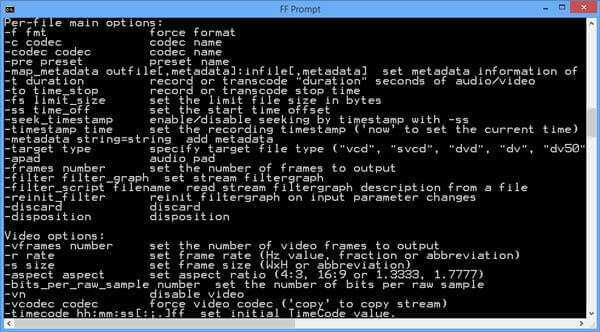
Del 3.Den professionelle metode til at konvertere DAV til MP4
Er der en let metode til at konvertere DAV til MP4? Hvis du har brug for at fjerne beskyttelsen af DAV -filerne og udtrække de ønskede videofiler, Video Converter Ultimate er alt-i-en DAV til MP4-konverter, der understøtter mere end 500 filformater, herunder DAV-filer. Desuden kan du også finjustere billedhastigheden, bithastigheden, samplingshastigheden og flere andre parametre i henhold til dine krav.
- Konverter DAV til MP4, MOV, AVI, MKV og flere andre videoformater.
- Juster billedhastigheden, video/lyd-codec, bithastighed, samplingshastighed og andre.
- Gør det muligt for dig at trimme videoerne, rotere filerne, flette videoklip osv.
- Giv 4 forskellige tilstande til at forbedre DAV-filerne, herunder fjern støj.
Gratis download
Til Windows
Sikker download
Gratis download
til MacOS
Sikker download
Trin 1 Download og installer Video Converter Ultimate, du kan starte programmet på din computer. Træk og slip dine DAV -filer i programmet. Alternativt kan du klikke på Tilføj filer knappen i øverste venstre side for at importere videoerne.
Trin 2 Når du har importeret DAV -filerne, kan du få vist en forhåndsvisning af den optagede video i programmet. Vælg den ønskede fil, og klik på formatikonet for at vælge MP4, HEVC MP4 eller 4K MP4 som outputformat.
Trin 3 For at konvertere DAV til MP4 til Facebook, Twitter og flere andre kan du klikke på Gear -ikonet for at justere video- og lydparametrene, f.eks. Videocodec, billedhastighed, bitrate og flere andre parametre.
Trin 4 Hvis du ønsker at vælge en anden sti til at gemme din video, skal du klikke på Gem til mulighed for at vælge en anden mappe. Herefter kan du klikke på Konverter alle mulighed for at konvertere DAV til MP4 -filer på din computer.
Del 4.Sådan konverteres DAV til MP4 online og gratis
Hvis du har brug for at konvertere DAV online gratis, Gratis Online Video Converter er en anden populær metode til at gøre DAV til et andet videoformat. Det understøtter flere videoformater, herunder MP4 og MOV. Desuden kan du også finjustere videoerne med forskellige parametre.
Trin 1 Gå til online video converter og vælg Start gratis konverter knap. Derefter kan du følge instruktionerne for at downloade DAV video Launcher -plugin for at fortsætte.
Trin 2 Klik på Tilføj en fil knappen på oversiden af skærmen. Træk og slip din DAV -fil til siden, vælg MP4 som output -videoformat. Klik på Konverter knap for at konvertere DAV til MP4.

Del 5. Ofte stillede spørgsmål om konvertering af DAV til MP4
-
Hvordan åbner jeg en DAV -fil direkte?
Launch VLC Media Player på din computer, og brug kombinationen Ctrl + P på dit tastatur efter at have åbnet programmet. Find Input / Codecs i Avancerede præferencer. Vælg Demuxere. Skift på højre side af skærmen Automatisk Ur til H264 video demuxer. Klik på Gem knappen for at bekræfte. Nu kunne du afspille DAV -filer direkte med VLC.
-
Jeg har problemer, når jeg installerer/bruger FFmpeg, hvad skal jeg gøre?
Kommandolinjeværktøjer er ikke egnede til alle, selv erfarne eksperter kan nogle gange komme i problemer, når der opstår uventede problemer. Prøv i stedet at bruge professionel software med en grafisk grænseflade (som Video Converter Ultimate) til at konvertere din DAV -fil til MP4.
-
Jeg prøvede anden software, der påstod, at de kunne konvertere DAV til MP4, men mislykkedes, hvorfor?
Siden DAV -filernes krypterede karakter er det mange videokonvertere, der lover at kunne konvertere en DAV -fil til MP4, ikke. Vælg omhyggeligt et gennemprøvet arbejdsprodukt i stedet. Desuden kan du også downloade prøveversionen af programmet for at finde ud af, om det virker.
Indpakning op
Artiklen introducerede de mest populære og gennemprøvede arbejdsmuligheder til konvertere en DAV-fil til en MP4-video, herunder brug af et kommandolinjeværktøj, professionel software og en onlinekonverter. Hvis du har spørgsmål om emnet, kan du skrive en kommentar i artiklen.

